在 iPad 和 iPhone 上始终显示所有文件扩展名
在 iOS 和 iPadOS 中,您可以通过以下方式将“文件”应用设置为始终显示文件名的文件扩展名:
-
- 在 iPad 或 iPhone 上打开“文件”应用
![]()
-
- 转到其中包含文件的任何文件夹或目录,然后选择列表/图标排序菜单
- 找到查看选项的子菜单,然后在该菜单下选择“显示所有扩展”
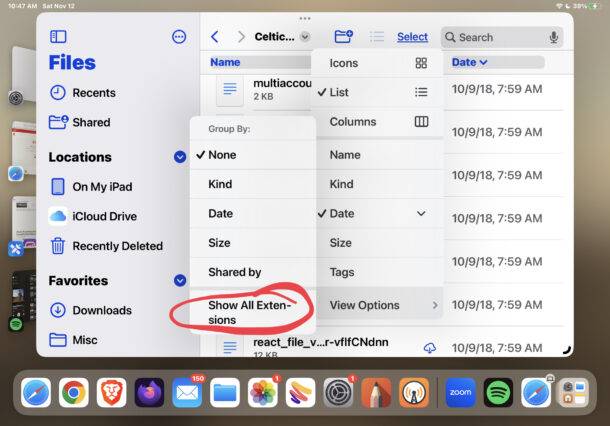
您将立即看到当前文件夹中任何文件或文档的文件扩展名,并且此更改也将延续到“文件”应用程序中的所有其他目录。
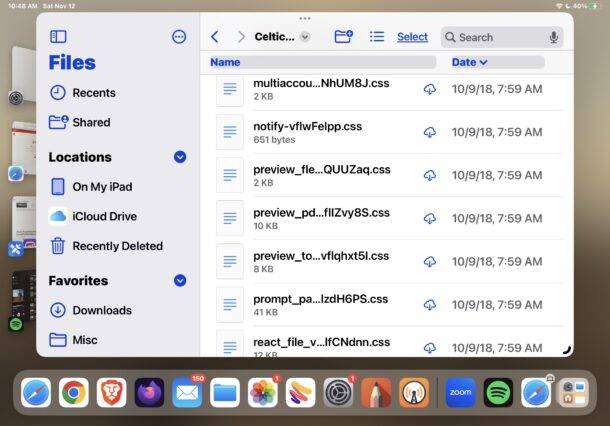
能够以这种方式查看文件扩展名需要带有文件应用程序的 iPhone 或 iPad 具有 iOS 16 或 iPadOS 16 或更新版本,因为早期版本不支持这样查看文件扩展名。
文件应用程序在 iPad 和 iPhone 上提供了某种文件系统管理器,尽管它不如 Mac 上的 Finder 强大或功能强大,但它仍然具有一些非常方便的文件管理必需功能,例如上述文件扩展名、创建文件夹、 重命名文件、文件标记、拖放、zip 文件打开和保存、排序、可自定义的边栏等等。
正文完